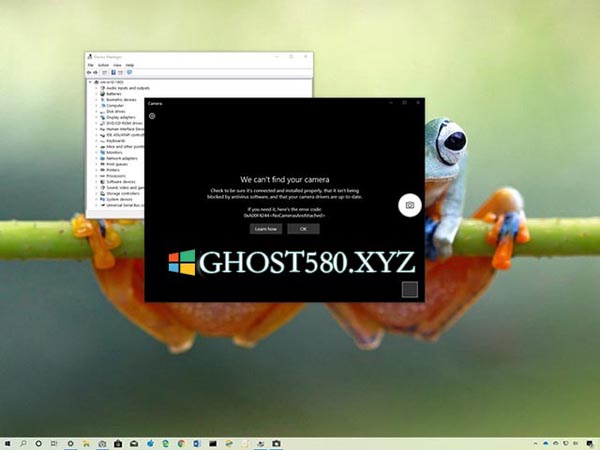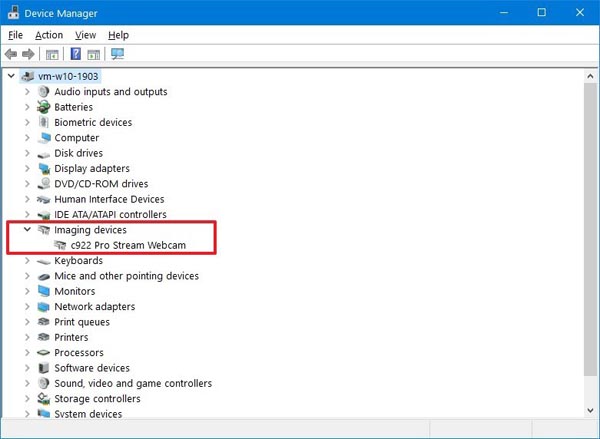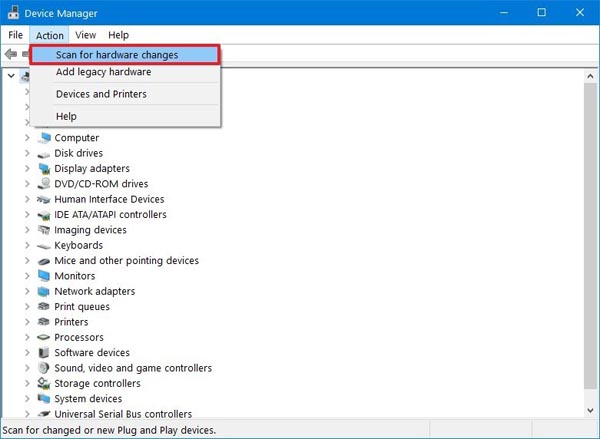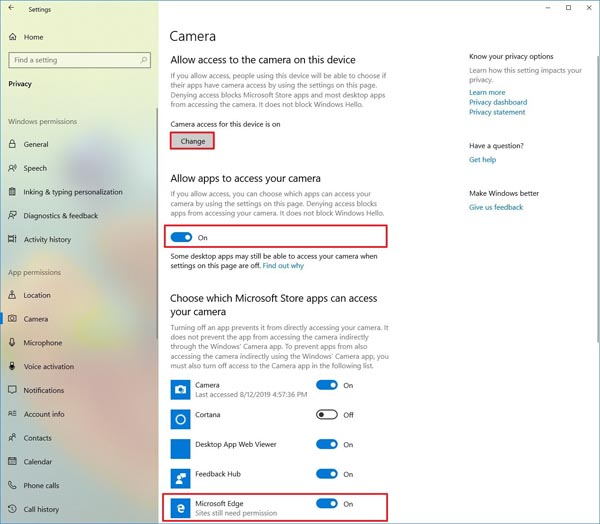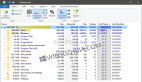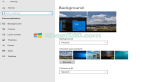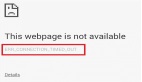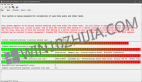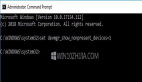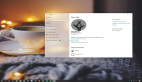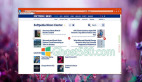Windows 10上的常見相機問題如何修復
通常,windows 10可以自動檢測和配置大多數攝像機,但有時由于驅動程序問題,隱私設置,最近的系統更新或硬件問題,設備可能會突然停止工作。
無論是什么原因,如果您的筆記本電腦上的內置網絡攝像頭或連接到臺式計算機的USB攝像頭出現問題,您可以使用設備管理器,設置快速解決常見問題。 應用程序和第三方安全軟件。
在此windows 10指南中,我們將引導您完成幾個故障排除步驟,以解決內置或USB相機的常見問題。
如何修復windows 10上的攝像頭檢測
要檢查windows 10是否可以檢測到設備,請將相機連接到計算機(如果它不是內置網絡攝像頭),并使用以下步驟:
--打開開始。
--搜索設備管理器,然后單擊頂部結果以打開該應用程序。
--展開成像設備,相機或聲音,視頻和游戲控制器分支。
--確認已檢測到您連接的相機。
--(可選)如果相機未出現在列表中,請單擊頂部菜單中的“操作”。
--單擊“掃描硬件更改”選項。
完成這些步驟后,如果系統無法檢測到相機,請重新啟動計算機,然后再按照上述步驟操作。 如果適用,您可能還想嘗試使用其他USB端口來確認它不是端口問題。
如果相機似乎無法正常工作,您可以嘗試將其連接到另一臺計算機以確認沒有硬件問題。
如果相機存在物理問題并需要更換,或者您已準備好進行升級,我們稱贊Logitech BRIO網絡攝像頭,因為它具有4K分辨率和HDR支持以及Windows Hello身份驗證支持的兼容性。
如何允許應用使用隱私設置訪問相機
自版本1803發布以來,作為隱私改進的一部分,windows 10可以自動撤銷某些應用程序訪問您的麥克風和相機,因此檢查隱私設置是讓相機在您的設備上工作的第一步。
要允許應用訪問運行windows 10的計算機或筆記本電腦上的網絡攝像頭,請執行以下步驟:
--打開設置。
--點擊隱私。
--單擊相機。
--在“此設備的相機訪問權限”部分下,單擊“更改”按鈕。
--打開此設備上的允許訪問攝像機切換開關。
--啟用允許應用訪問相機切換開關。
--在“選擇哪些Microsoft Store應用程序可以訪問您的相機”部分下,打開要允許訪問的應用程序的切換開關。
完成這些步驟后,您要使用的應用程序現在應該能夠使用您的相機。